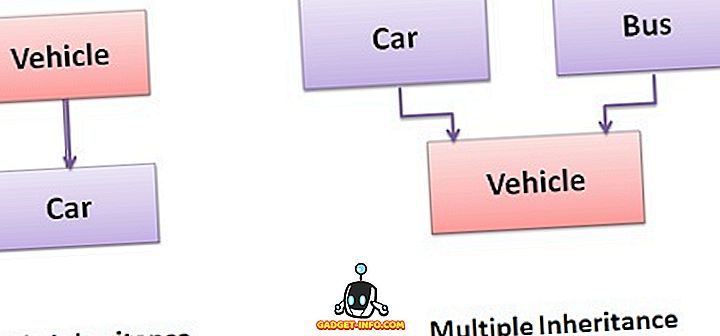Pieņemsim, ka jūs guļat uz gultas, skatoties filmu uz darbvirsmas, kad pēkšņi zvana zvani un jums ir jāpārtrauc filma, lai pārbaudītu durvis, vai varbūt jūs vienkārši vēlaties samazināt skaļumu. Vai tas nebūtu ērti, ja tā vietā, lai dotos uz augšu un staigāt līdz jūsu datoram, lai veiktu šos uzdevumus, jūs varētu vienkārši gulēt savā gultā un izmantot savu Android tālruni? Šodien mēs uzzināsim, kā to darīt tieši.
Mēs izmantojam Unified Intents lielisko lietotni Unified Remote . Šī lietotne darbojas kā saskarne starp jūsu Android viedtālruni un datoru, ļaujot jums rīkoties, piemēram, apturēt vai atskaņot videoklipus un mūziku, palielināt vai samazināt skaļumu, palaist lietojumprogrammas, pārvaldīt failus, kontrolēt peli vai tastatūru, uzraudzīt veiktspēju, izslēgt darbību, restartējiet vai pārziemojiet datoru un daudz ko citu, izmantojot tālruni.
Vienotā tālvadības pults iestatīšana
Pirmkārt, lejupielādējiet un instalējiet Unified Remote Server datorā. Tā atbalsta Windows 10, 8.1, 8, 7, Vista un XP. Ir paketes arī Linux un MacOS. Pēc instalēšanas serveris sāks darboties automātiski. Nav nepieciešama turpmāka konfigurācija.
Tālāk tālrunī instalējiet vienoto tālvadības programmu . Papildus Android, tas ir pieejams arī iOS un Windows Phone.
Kad tas ir paveikts, atveriet lietotni tālrunī un tas automātiski atrod un izveido savienojumu ar datoru. Lūdzu, ņemiet vērā, ka tālrunim un datoram jābūt savienotam ar to pašu tīklu, lai tas darbotos. Lai gan ir iespējams izveidot savienojumu ar jūsu sistēmu no cita tīkla, piemēram, no mobilā tīkla uz jūsu mājas tīklu, drošības apsvērumu dēļ tas nav ieteicams. Ja joprojām vēlaties uzņemties risku, izpildiet šo pamācību.
Peles un tastatūras lietošana
Vienotā tālvadības lietotnes visvienkāršākā lietošana ir kontrolēt datora peli un tastatūru no Android ierīces. Dodieties uz pamata ievadi, kur redzēsiet šādu ekrānu:
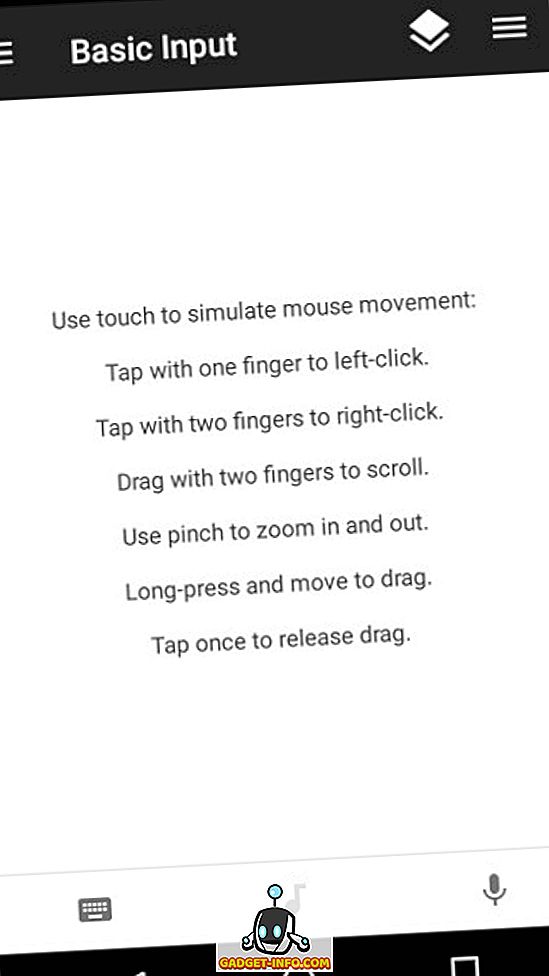
Šeit jūs varat izmantot pieskārienu, lai modelētu peles kustību . Viens pieskāriens darbojas kā kreisais klikšķis, bet dubultās pirkstu pieskāriens tiek uzskatīts par labo klikšķi. Lai ritinātu, velciet uz ekrāna ar diviem pirkstiem. Tiek atbalstīta arī saspiešana, lai tuvinātu un tālinātu.
Lai lietotu tastatūru, pieskarieties tastatūras ikonai ekrāna apakšējā kreisajā stūrī. Viss, ko jūs rakstāt šeit, tiks atspoguļots jūsu datorā.
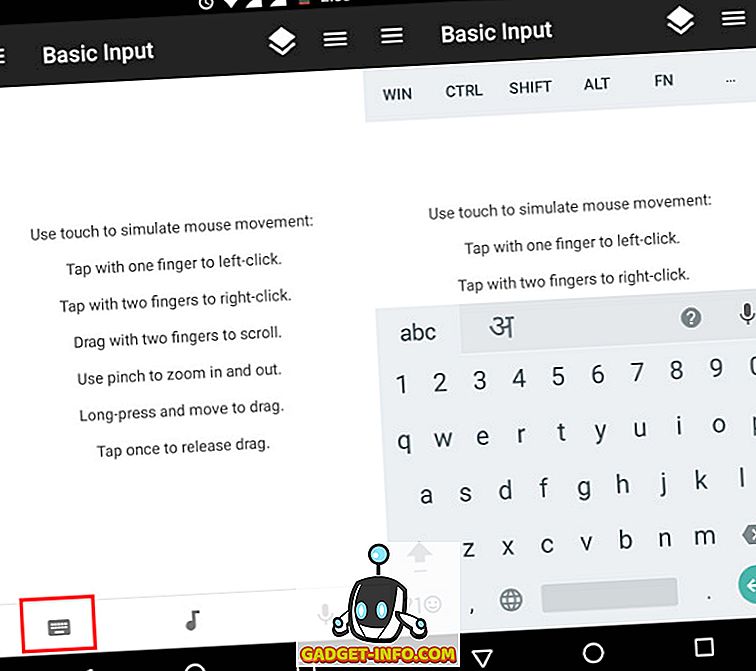
Izmantojot tālvadības pultis
Līdz ar peles un tastatūras vadību varat arī paplašināt funkcionalitāti, pievienojot tālvadības pultis . Programma piedāvā dažādus tālvadības pultus no kastes, bet jūs vienmēr varat pievienot vairāk. Tos var pievienot, izmantojot pogas Tālāk (+) peldošā poga apakšējā labajā stūrī, pēc kuras jūs redzēsiet dažādus tālvadības pults veidus.
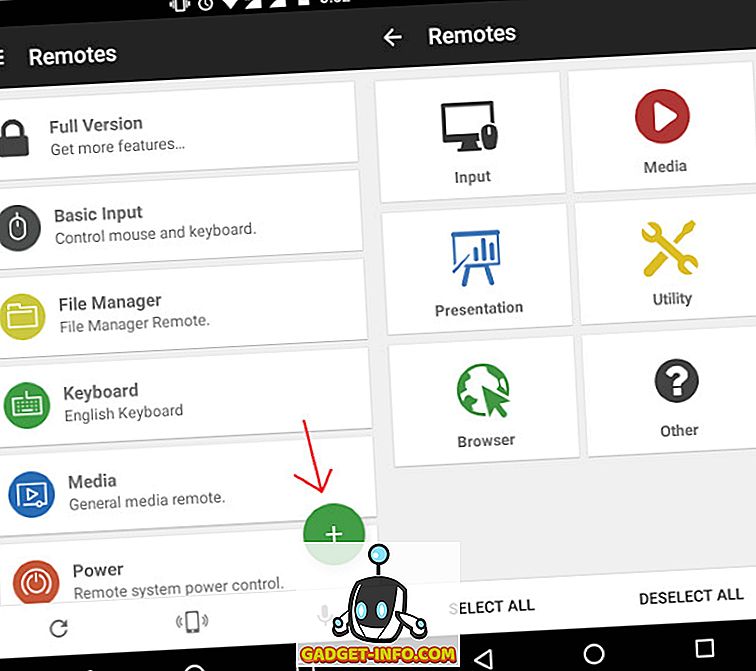
Tagad, kad mēs zinām, kā tos pievienot, apskatīsim dažādos pieejamos tālvadības pultus un funkcionalitāti, ko tie nodrošina.
Failu pārvaldība
Failu pārvaldnieka tālvadība ir iespējota lietotnē pēc noklusējuma. Ja tā nav, dodieties uz Add Remote > Utility > File Manager . Jebkurš no jums atvērtais fails tiks atvērts jūsu sistēmā noklusējuma lietotnē datorā. Varat veikt arī galvenos failu pārvaldības uzdevumus, piemēram, Kopēt, Ielīmēt un Dzēst .
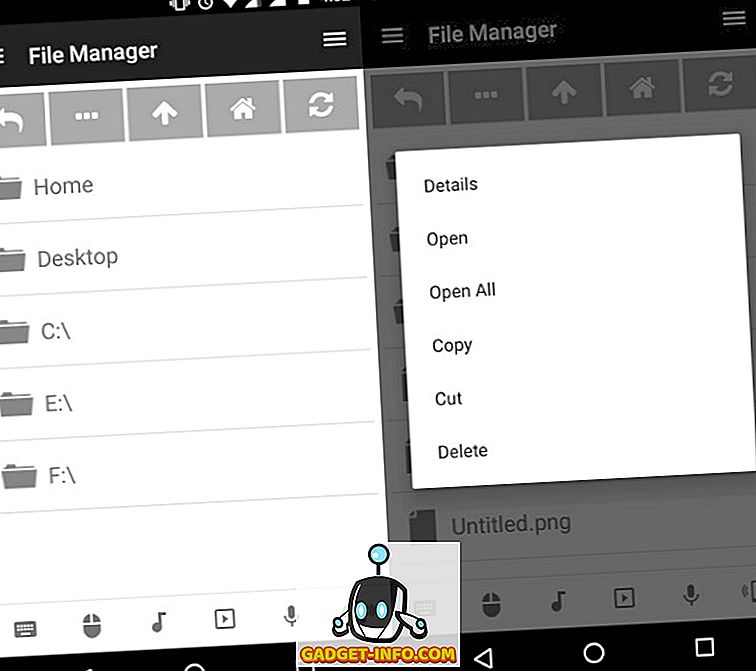
Mūzikas / video atskaņošanas vadība
Dodieties uz Pievienot tālvadības pulti > Multivide un izvēlieties sev vēlamo multivides atskaņotāju. Paturiet prātā, ka vairums multivides atskaņotāju tālvadības pults, izņemot VLC, ir pieejami tikai premium versijā. Tomēr brīvajā versijā pieejams plašsaziņas līdzekļu tālvadības pults ļauj atskaņot, apturēt, palielināt / samazināt skaļumu un veikt citas pamatdarbības ar lielāko daļu multivides atskaņotāju.
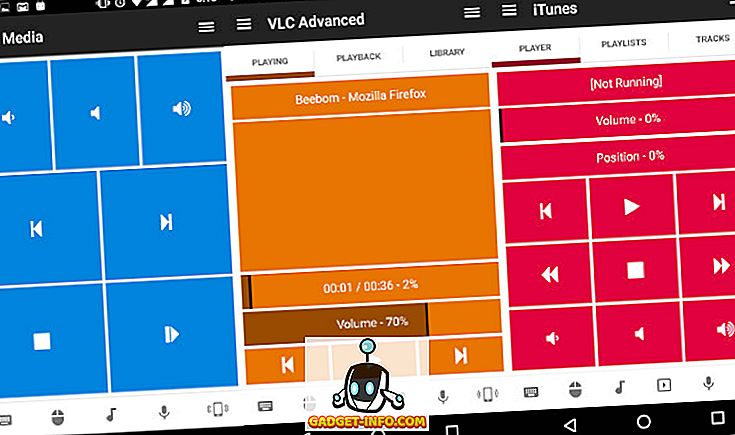
Uzdevumu pārvaldība
Jūs varat pievienot tālvadības pulti, dodoties uz Pievienot attālo> Utility> Task Manager . Izmantojot šo tālvadības pulti, tālrunī varat redzēt programmas, kas darbojas jūsu datorā. Jūs varat izvēlēties aizvērt logu, aizvērt programmu vai nogalināt uzdevumu, ja tas nereaģē.
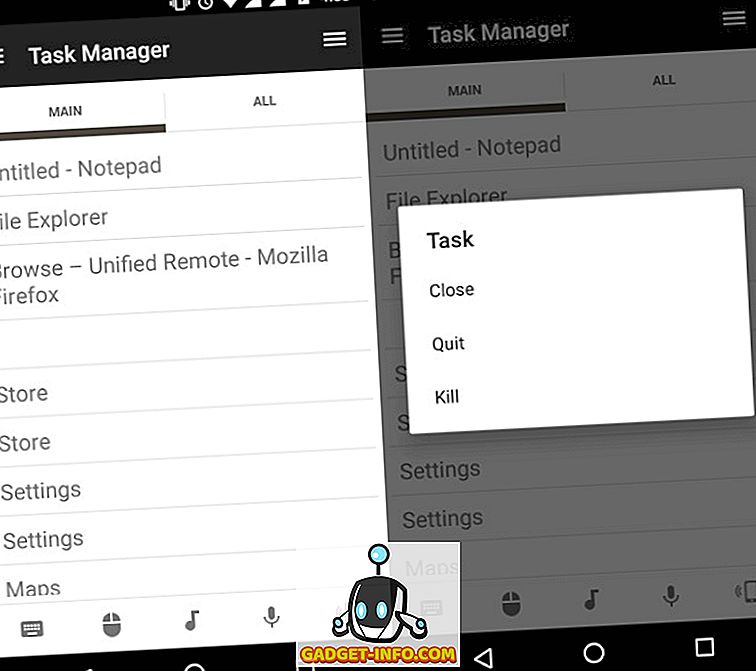
Enerģijas pārvaldība
Lai to izdarītu, varat pievienot divas tālvadības pultis. Viens no tiem ir Power > Power remote, otrs Utility> Monitor . Pēdējais ir pieejams tikai lietotnes premium versijā. Ar tālvadības pults palīdzību jūs atradīsiet opcijas, lai jūsu sistēmai restartētu, izslēgtu, izslēgtu, bloķētu, pārziemot un vairāk. Monitora tālvadības pultī jūs atradīsiet opcijas, kā ieslēgt, izslēgt monitoru vai nodot to gaidstāves režīmā . Ir arī iespējas pārvaldīt vairākus monitorus.
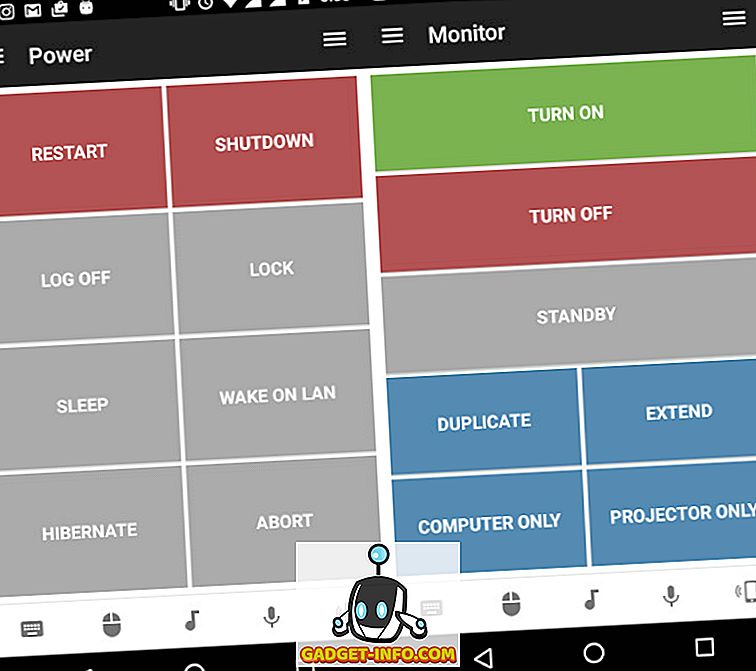
Piezīme par drošību
Vienotais tālvadības pults automātiski atklās un kontrolēs jebkuru sistēmu, kurā jūsu tīklā ir instalēts Unified Remote Server, nepieprasot paroli. Tas nozīmē, ka ikviens jūsu tīklā ar lietotni, kas ir instalēta viņu tālrunī (domājiet, ka jūsu ļauns mazais brālēns vai mazais brālis) būs neierobežota piekļuve jūsu sistēmai un, iespējams, var pārvietoties vai dzēst failus, izslēgt sistēmu vai kaut ko citu tikpat neērts.
Lai to novērstu, savā datorā, dodieties uz sistēmas tekni, ar peles labo pogu noklikšķiniet uz Remote Server ikonas un noklikšķiniet uz Manager.
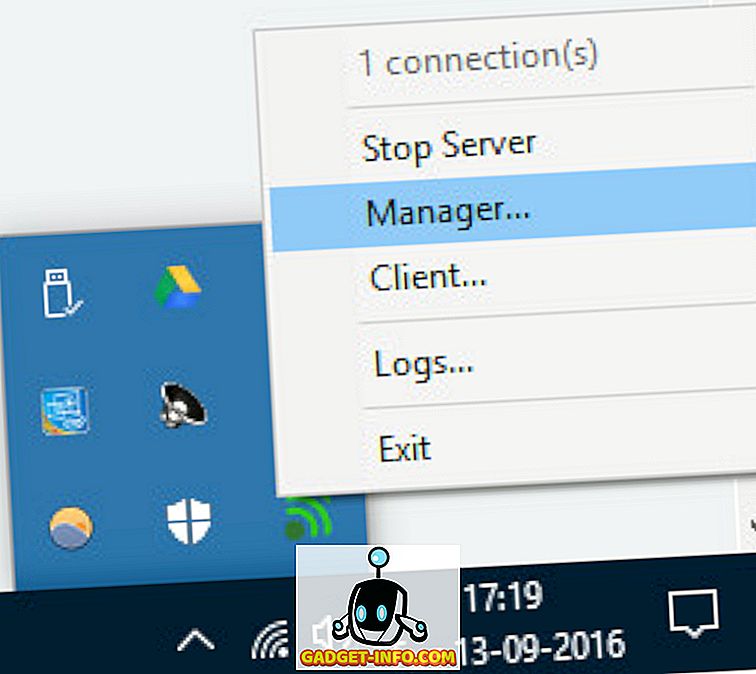
Kad tiek atvērta pārvaldnieka saskarne, navigācijas panelī kreisajā pusē atveriet iestatījumus un dodieties uz cilni Drošība .
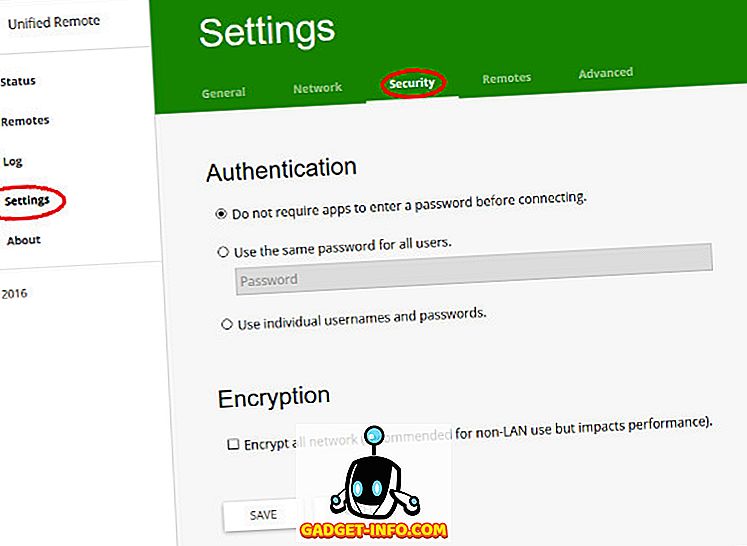
Šeit sadaļā Autentifikācija atlasiet “Lietot to pašu paroli visiem lietotājiem” un ievadiet spēcīgu paroli. Kamēr mēs atrodamies, mēs nodrošināsim mūsu savienojumu šifrēšanu, atzīmējot izvēles rūtiņu Šifrēt visu tīklu . Tagad noklikšķiniet uz pogas Saglabāt . Tagad iebrucējam nav iespējams attālināti vadīt datoru, pat ja tie atrodas tajā pašā tīklā.
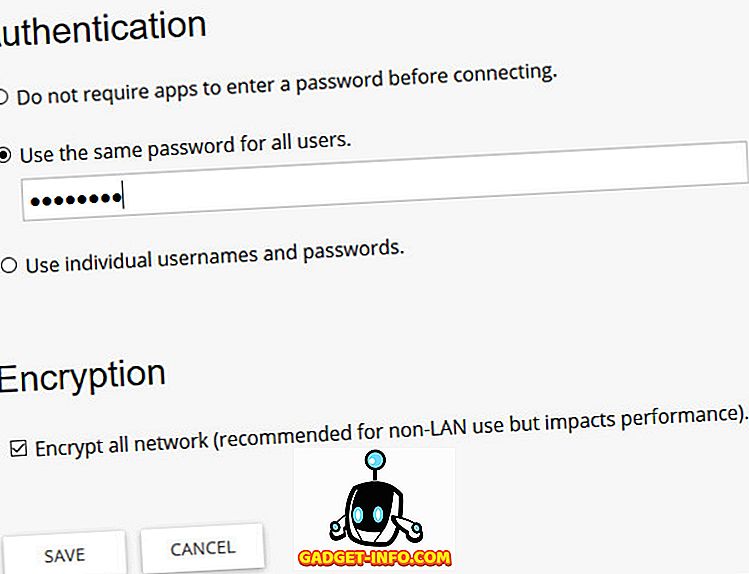
Tālrunī pieskarieties hamburgeru izvēlnei vai velciet pa labi no kreisās malas un dodieties uz serveri . Pieskarieties attiecīgajam serverim, un tas prasīs ievadīt paroli. Ievadiet to un pieskarieties OK .
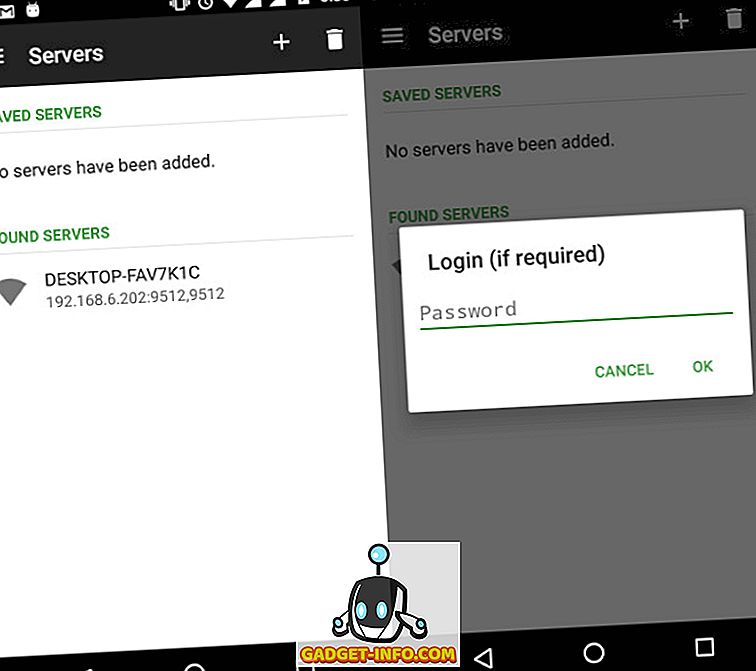
Paid vs Free Version
Jūs pamanīsiet, ka, lai gan daudzās pamata tālvadības pultis ir pieejamas bezmaksas lietotnē un ir pietiekami daudziem gadījuma lietotājiem, vismodernākās tālvadības pultis ir pieejamas maksas versijā (3, 99 ASV dolāri). Mūsu lietošanā maksājamās funkcijas, piemēram, uzlabotas tālvadības pultis, ekrāna spoguļošana, paplašinātā tastatūra (noderīgas, piemēram, Ctrl, Alt uc), balss komandas un logrīki, darbojas ļoti labi un ir vērts maksāt, ja jūs nepieciešams.
Ir arī citas lietotnes, kas apgalvo, ka nodrošina līdzīgu funkcionalitāti, bet gandrīz visas no tām vairs netiek atbalstītas un tiešām nedarbojas. Apkopojot to, vienotais tālvadības pults ir vienīgais darba risinājums, kā jau tagad, kad runa ir par jūsu Windows datora attālinātu vadību no Android viedtālruņa.
Tālvadības pults Jūsu Windows PC ar vienotu tālvadības pulti
Pateicoties Unified Remote, nekad vairs nevajadzēs izkāpt no gultas, lai veiktu kaut ko tik vienkāršu kā mūzikas pauzēšana, faila dzēšana, monitora izslēgšana vai sistēmas restartēšana, un mēs esam tikai pieskāries ledusbola galam šeit! Ja vēlaties uzzināt vairāk par iespējām, apskatiet lielisko dokumentāciju un konsultācijas oficiālajā tīmekļa vietnē. Viena īpaši noderīga iespēja apvienot Unified Remote ar Tasker, lai vēl vairāk attālinātu un automatizētu sīkrīkus.
Mēs ceram, ka šis raksts ir noderīgs. Jūtieties brīvi būt radošiem un spēlēt apkārt ar dažādām tālvadības pultīm. Ja iebūvētie tālvadības pults nav pietiekami, varat pieprasīt pielāgotus tālvadības pults vai pat izveidot savu.
Kādam nolūkam izmantojat vienoto tālvadības pulti? Ja jums ir radoši lietojumi vai pielāgotas tālvadības pultis, pārliecinieties, ka kopīgojat tos ar mums tālāk sniegtajā komentāru sadaļā.